|
|
İki saniyelik bir hold segment oluştur |
||
|
|
Seçimi normal (yüzde 100) hızda ileri yürütmeye sıfırla |
||
|
|
Video Animation düzenleyicisinde bir defada bir efekt göster |
Reklam
|
|
Zaman çizgisi seçimini sil, tarayıcı seçimini reddet veya detaylı düzenlemeyi kaldır |
||
|
|
Filter penceresini (tarayıcıda) veya timeline index'i (zaman çizgisinde) göster veya gizle |
||
|
|
Olay görüntüleyicisini etkinleştir |
||
|
|
Cihazdan, kameradan veya arşivden içe medya aktar |
||
|
|
Şu anki kitaplık için Library Properties denetçisini aç |
||
|
|
Seçimi Finder Trash'a taşı |
||
|
|
Yeni bir proje oluştur |
||
|
|
Geçerli proje için Properties denetçisini aç |
||
|
|
Geçerli proje için tüm işleme görevlerini başlat |
||
|
|
Seçim için işleme görevlerini başlat |
||
|
|
Seçili olay klibinin kaynak medya dosyasını Finder'da göster |
|
|
(veya caption editörü açıksa Control+Option+C) Yürütme kafası konumunda aktif dile caption ekle |
||
|
|
Skimmer veya yürütme kafası konumuna bir işaretleyici ekle |
||
|
|
Tarayıcı filtre ayarlarını tüm klipleri gösterecek biçimde değiştir |
||
|
|
İşaretleyici ekle ve işaretleyici metnini düzenle |
||
|
|
Anahtar sözcük 1'i seçime uygula |
||
|
|
Anahtar sözcük 2'yi seçime uygula |
||
|
|
Anahtar sözcük 3'ü seçime uygula |
||
|
|
Anahtar sözcük 4'ü seçime uygula |
||
|
|
Anahtar sözcük 5'i seçime uygula |
||
|
|
Anahtar sözcük 6'yı seçime uygula |
||
|
|
Anahtar sözcük 7'yi seçime uygula |
||
|
|
Anahtar sözcük 8'i seçime uygula |
||
|
|
Anahtar sözcük 9'u seçime uygula |
||
|
|
Aralık seçimini temizle |
||
|
|
Aralığın bitiş noktasını temizle |
||
|
|
Aralığın başlangıç noktasını temizle |
||
|
|
Seçili işaretleyiciyi sil |
||
|
|
Seçimdeki tüm işaretleyicileri sil |
||
|
|
Seçili öğelerin hiçbirini seçme |
||
|
|
Seçili caption'ı caption düzenleyicisinde aç |
||
|
|
Tarayıcı seçimini favori olarak puanlandır |
||
|
|
Tarayıcı filtre ayarlarını favorileri gösterecek biçimde değiştir |
||
|
|
Tarayıcı filtre ayarlarını reddedilen klipleri gizleyecek biçimde değiştir |
||
|
|
Yeni bir anahtar sözcük koleksiyonu oluştur |
||
|
|
Yeni bir Smart Collection oluştur |
||
|
|
Range Selection aracını etkin hale getir |
||
|
|
Web tarayıcısındaki geçerli seçimi reddedildi olarak işaretle |
||
|
Not: Delete tuşu, tarayıcı yerine zaman çizgisi etkin ise, seçili öğeleri siler.
|
|||
|
|
Tarayıcı ayarlarını reddedilen klipleri gösterecek biçimde değiştir |
||
|
|
Tarayıcı seçiminden tüm anahtar sözcükleri kaldır |
||
|
|
Diyalog alt rollerini seçili klibin bileşenlerine uygula |
||
|
|
Efektler alt rollerini seçili klibin bileşenlerine uygula |
||
|
|
Müzik alt rollerini seçili klibin bileşenlerine uygula |
||
|
|
Titles rolünü seçili klibe uygula |
||
|
|
Video rolünü seçili klibe uygula |
||
|
|
Tüm klipleri seç |
||
|
|
Aralık seçimini skimmer veya yürütme kafası altındaki klibin sınırlarıyla eşleştirmek için ayarla |
||
|
|
Yürütme kafası veya skimmer konumunda ek aralık seçimi bitiş noktası belirle |
||
|
|
Yürütme kafası veya skimmer konumunda ek aralık seçimi başlangıç noktası belirle |
||
|
|
Aralık için bitiş noktasını belirle |
||
|
|
Metin alanını düzenlerken aralık için bitiş noktasını belirle |
||
|
|
Aralık için başlangıç noktasını belirle |
||
|
|
Metin alanını düzenlerken aralık için başlangıç noktasını belirle |
||
Reklam |
|||
|
|
Puanlandırmaları seçimden kaldır |
||
|
|
Yeni etkinlik oluştur |
||
|
|
Yeni klasör oluştur |
||
|
|
Seçili klibi tarayıcıda göster |
||
|
|
Açık projeyi tarayıcıda göster |
||
|
|
Seçili etkinlik kliplerini eşitle |
||
|
|
Yürütme ve gezinti |
||
|
|
Ses skimming'i aç veya kapat |
||
|
|
Klip skimming'i aç veya kapat |
||
|
|
Çok kameralı kesme ve geçiş için yalnızca ses modunu aç |
||
|
|
Çok kameralı kesme ve geçiş için ses / video modunu aç |
||
|
|
Çok kameralı kesme ve geçiş için yalnızca video modunu aç |
||
|
|
(Tarayıcıda) sonraki öğeye git veya zaman çizgisinde sonraki düzenleme noktasına git |
||
|
|
Metin alanı düzenlerken sonraki öğeye (tarayıcıda) veya sonraki düzenleme noktasına (zaman çizgisinde) git |
||
|
|
Oynatma kafasını 10 kare geriye hareket ettir |
||
|
|
Oynatma kafasını 10 kare ileri hareket ettir |
||
|
|
Oynatma kafasını zaman çizgisinin başına veya tarayıcıdaki ilk klibe taşı |
||
|
|
Oynatma kafasını zaman çizgisinin sonuna veya tarayıcıdaki son klibe taşı |
||
|
|
Geçerli çoklu kameralı klipte sonraki açı kümesini göster |
||
|
|
Oynatma kafasını zaman çizgisinde sonraki düzenleme noktasına taşı |
||
|
|
Oynatma kafasını interlaced klipte sonraki alana taşı |
||
|
|
Oynatma kafasını sonraki kareye taşı |
||
|
|
Oynatma kafasını sonraki ses alt karesine taşı |
||
|
|
Geçerli çoklu kameralı klipte önceki açı kümesini göster |
||
|
|
Oynatma kafasını zaman çizgisinde önceki noktaya taşı |
||
|
|
Oynatma kafasını interlaced klipte önceki alana taşı |
||
|
|
Oynatma kafasını önceki kareye taşı |
||
|
|
Oynatma kafasını önceki ses alt karesine taşı |
||
|
|
Oynatma kafasını aralık seçiminin sonuna taşı |
||
|
|
Oynatma kafasını aralık seçiminin başına taşı |
||
|
|
360° görüntüleyiciyi saat yönünde yuvarla |
||
|
|
360° görüntüleyiciyi saat yönünün tersine yuvarla |
||
|
|
360° görüntüleyiciyi aşağı eğ |
||
|
|
360° derece görüntüleyiciyi sola kaydır |
||
|
|
360° derece görüntüleyiciyi sağa kaydır |
||
|
|
360° derece görüntüleyiciyi yukarı kaydır |
||
|
|
Döngü şeklinde çalmayı aç veya kapat |
||
|
|
Bağlı VR başlığının görüntüsünü 360° görüntüleyiciye yansıt |
||
|
|
Göz gezdirilen açı için ses izlemeyi aç veya kapat |
||
|
|
Seçiminize göre çalma kafasını taşımak, klibi geriye taşımak, aralığı veya klibi kırpmak için negatif bir zaman kodu değeri girin |
||
|
|
Tarayıcıda sonraki öğeye veya zaman çizgisinde sonraki düzenleme noktasına git |
||
|
|
Yürütme kafasını sonraki işaretleyiciye taşı |
||
|
|
360° videoyu bağlı VR başlığına gönder |
||
|
|
Yürütme kafasının etrafını çal |
||
|
|
İleriye doğru yürüt (yürütme hızını artırmak için L'ye birkaç kez basın) |
||
|
|
Playhead konumundan itibaren yürüt |
||
|
|
Skimmer veya yürütme kafası konumundan itibaren tam ekran yürüt |
||
|
|
Ters yönde yürüt (ters yönde yürütme hızını artırmak için J'ye birkaç kez basın) |
||
|
|
Metin alanı düzenlerken ters yönde yürüt (ters yönde yürütme hızını artırmak için J'ye birkaç kez basın) |
||
|
|
Ters yönde yürüt |
||
|
|
Seçimi yürüt |
||
|
|
Çalma kafasından seçimin sonuna kadar yürüt |
||
|
|
Yürütmeyi başlat veya durdur |
||
|
|
Metin alanı düzenlerken yürütmeyi başlat veya durdur |
||
|
|
Seçiminize göre çalma kafasını ileri taşımak, klibi ileri taşımak, aralığı veya klibi kırpmak için pozitif bir zaman kodu değeri girin |
||
|
|
Tarayıcıda önceki öğeye veya zaman çizgisinde önceki düzenleme noktasına git |
||
|
|
Çalma kafasını önceki işaretleyiciye taşı |
||
|
|
Gözlenen açıyı izleme açısı olarak ayarla |
||
|
|
Gözlemeyi (skimming) aç veya kapat |
||
|
|
Record Voiceover penceresinde ses kaydını başlat veya durdur |
||
|
|
Yürütmeyi durdur |
||
|
|
Metin alanı düzenlerken yürütmeyi durdur |
||
|
|
Zaman çizgisi geçmişinde bir seviye geri git |
||
|
|
Zaman çizgisi geçmişinde bir seviye ileri git |
||
|
|
(Tarayıcıda) önceki öğeye git veya zaman çizgisinde önceki düzenleme noktasına git |
||
|
|
Metin alanı düzenlerken önceki öğeye (tarayıcıda) veya önceki düzenleme noktasına (zaman çizgisinde) git |
|
|
Seçili projeyi veya klibi varsayılan hedefi kullanarak paylaş |
||
|
|
Seçim aracını etkin hale getir |
||
|
|
Blade aracını etkin hale getir |
||
|
|
Crop aracını etkin hale getir ve seçili klip veya yürütme kafasının altında en üstteki klip için ekran üstü denetimleri göster |
||
|
|
Distort aracını etkin hale getir ve seçili klip veya yürütme kafasının altında en üstteki klip için ekran üstü denetimleri göster |
||
|
|
El aracını etkin hale getir |
||
|
|
Konum aracını etkin hale getir |
||
|
|
Transform aracını etkin hale getir ve seçili klip veya yürütme kafasının altında en üstteki klip için ekran üstü denetimleri göster |
||
|
|
Trim aracını etkin hale getir |
||
|
|
Zoom aracını etkin hale getir |
|
|
Klip adı ayarına bağlı olarak, klip isimleri, rol adları veya etkin açı adları ile zaman çizelgesi kliplerini görüntüle |
||
|
|
Zaman çizelgesi klipleri için ses dalga biçimlerinin boyutunu azalt |
||
|
|
Sadece büyük film şeritlerine sahip zaman çizgisi kliplerini görüntüle |
||
|
|
Zaman çizgisi klipleri için ses dalga biçimlerinin boyutunu artır |
||
|
|
Küçük ses dalga şekilleri ve büyük film şeritlerine sahip zaman çizgisi kliplerini göster |
||
|
|
Büyük ses dalga şekilleri ve küçük film şeritlerine sahip zaman çizgisi kliplerini göster |
||
|
|
Ses dalga şekilleri ve video film şeridi eşit boyuttaki zaman çizgisi kliplerini göster |
||
|
|
Sadece büyük ses dalga şekline sahip zaman çizgisi kliplerini göster |
||
|
|
Tarayıcı klibi yüksekliğini azalt |
||
|
|
Tarayıcı klip yüksekliğini artır |
||
|
|
Tarayıcı kliplerinde daha az film şeridi karesi göster |
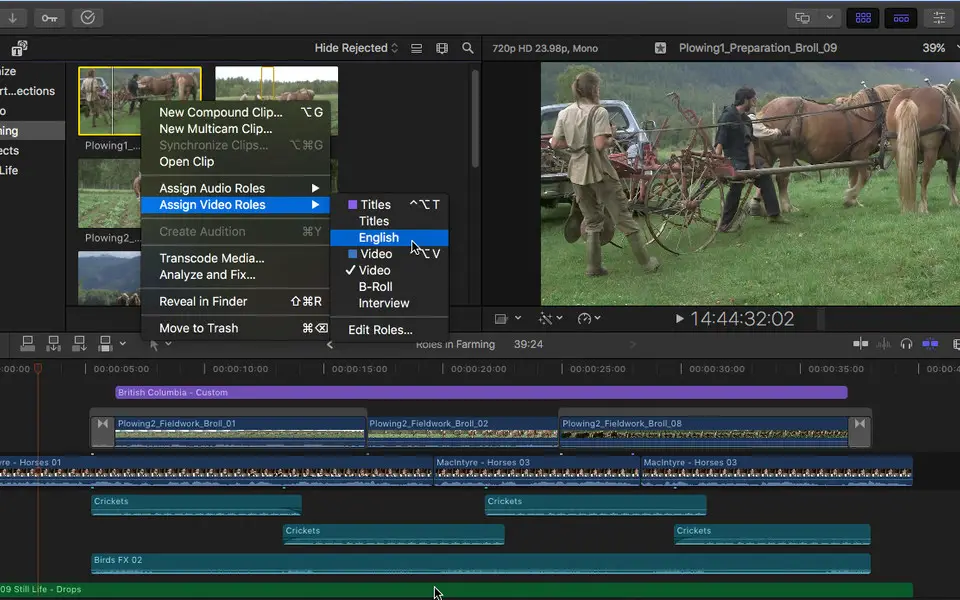


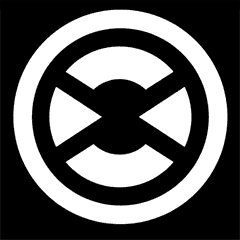
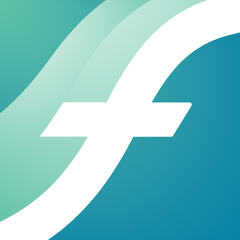


En sevdiğiniz Final Cut Pro X kısayol tuşları hangisi? Bu program hakkında bildiğiniz faydalı bir ipucu var mı? Aşağıda diğer ziyaretçilerle paylaşabilirsiniz.
1058833 2
477900 61
397319 1
329794 51
281615 4
261621 4
3 gün önce Güncellendi!
3 gün önce Güncellendi!
4 gün önce
6 gün önce
7 gün önce
8 gün önce Güncellendi!
En son yazılar
Adında boşluk olan klasörü silme
Windows kapanırken pagefile.sys dosyasını temizleme
Avif nedir, WebP ve JPEG'den ne kadar farklı?
Windows'un 5GHz Wi-Fi'yi tercih etmesi nasıl sağlanır
Windows'un kapanmama sorununu nasıl çözdüm